Excelで「はい」または「いいえ」のエントリの数を数える方法
リストでは、「はい」と「いいえ」のエントリの数を数える必要がある場合があります。この記事では、Excelで「はい」または「いいえ」の回答の数を数える方法について説明します。このようなカウントは、選択または拒否されたエントリの数を見つけるのに役立つ可能性があります。
ExcelでYesまたはNoエントリの数をカウントする方法
たとえば、イベントで選択された(または拒否された)スポーツ選手の数や、輸出で選択または拒否された製品の数を決定する場合は、この計算が役立ちます。
COUNTIFを使用します カウントをソートする関数。これは、[はい]または[いいえ]に限定されるものではなく、列全体で繰り返される値です。
Excelの「はい」または「いいえ」のエントリの数を数えます
列全体の繰り返しエントリの数を見つけるためのCOUNTIF関数の構文は次のとおりです。
=COUNTIF(<first cell>:<last cell>,"<repetitive entry>")
どこで、
- <最初のセル> は、繰り返しエントリの数を計算する必要があるエントリの列の最初のセルです。
- <最後のセル> は、繰り返しエントリの数を計算する必要があるエントリの列の最初のセルです。
- <繰り返し入力> カウントする必要のある繰り返しエントリの正確なフレーズ、文字、数字、または記号です。はい、いいえ、1、0、拒否、選択、またはその他の可能性があります。
例えば。はいといいえのエントリがC4からC13までの列Cに配置されるように、10人のリストのはいといいえのエントリの数を数える必要がある場合、はいのエントリの数の式は次のようになります。
>=COUNTIF(C4:C13,"Yes")
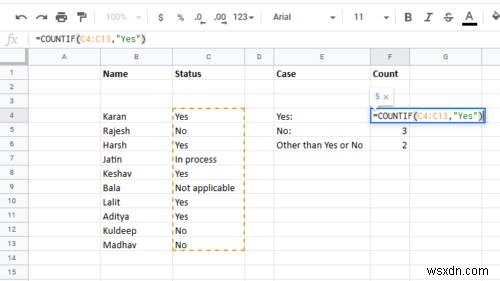
また、エントリなしのカウントの式は次のようになります。
=COUNTIF(C4:C13,"No")
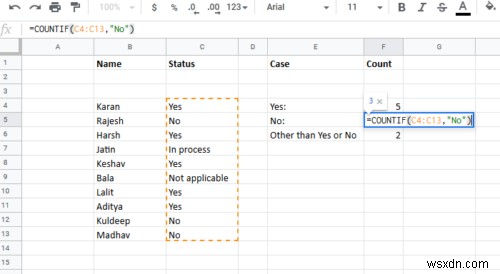
目的の結果が必要なセルにこれらの数式を入力します。
Excelで「はい」または「いいえ」以外のエントリの数を数えます
選択した2つのエントリ以外の列にまたがるリスト内のエントリの数を確認する場合、数式は次のようになります。
=COUNTA(<first cell>:<last cell>)-COUNTIF(<first cell>:<last cell>,"<first entry>")-COUNTIF(<first cell>:<last cell>,"<second entry>")-COUNTIF(<first cell>:<last cell>,"=""")
どこで、
- <最初のセル> は、繰り返しエントリの数を計算する必要があるエントリの列の最初のセルです。
- <最後のセル> は、繰り返しエントリの数を計算する必要があるエントリの列の最初のセルです。
- <最初のエントリ> は最初の繰り返し単語であり、<2番目のエントリ> は2番目の繰り返し単語です。
上記の場合、列Cの最初のセルがC4、最後のセルがC13、最初のエントリがYes、2番目のエントリがNoであるとすると、数式は次のようになります。
=COUNTA(C4:C13)-COUNTIF(C4:C13,"Yes")-COUNTIF(C4:C13,"No")-COUNTIF(C4:C13,"=""")
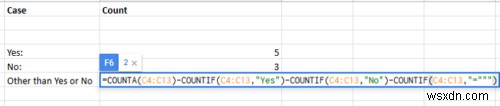
お役に立てば幸いです。
今すぐ読む :MicrosoftExcelスプレッドシートから空白セルを削除する方法。
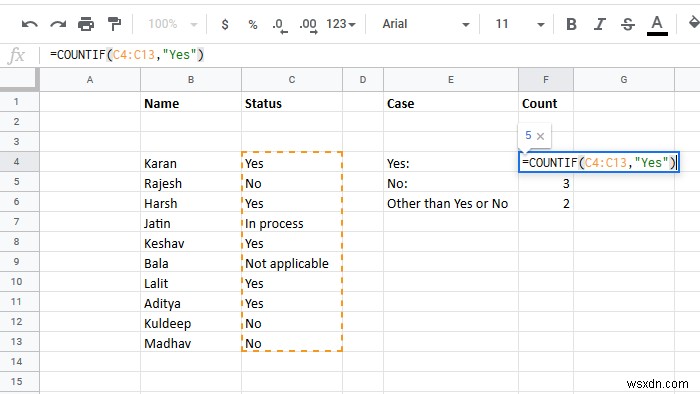
-
Excelで数値の平方根を見つける方法
Microsoft Excel 複雑な計算を実行するための強力なツールです。 Excelで作業している場合、ほぼ毎日数学演算を実行することに遭遇する可能性があります。時々、Excelで簡単な計算を行う際に問題が発生し、Excelで平方根を見つけることがその1つです。したがって、この記事では、数値の平方根を見つけるための3つの異なる方法を紹介します。 Excelで。 Excelで数値の平方根を計算する SQRT関数、POWER関数、および指数式を使用すると、Excelで数値の平方根を簡単に計算できます。 1。 SQRT関数を使用してExcelで数値の平方根を見つける Excelは、数値の平
-
Excel スプレッドシートの末尾を設定する方法 (3 つの効果的な方法)
Excel スプレッドシートには 1,048,576 があります 行と 16384 列。したがって、常に必要とは限らない膨大な数の行と列があることがわかります。このような場合、設定する必要があります 終わり Excel スプレッドシートの。今、このソリューションを探しているなら、あなたは完璧な場所に来ました.この記事では、3 について説明します Excel スプレッドシートの終わりを設定する効果的な方法。 ここからワークブックを無料でダウンロードして練習できます! Excel スプレッドシートの末尾を設定する 3 つの効果的な方法 たとえば、10 人の従業員の給与のデータセットがあるとしま
